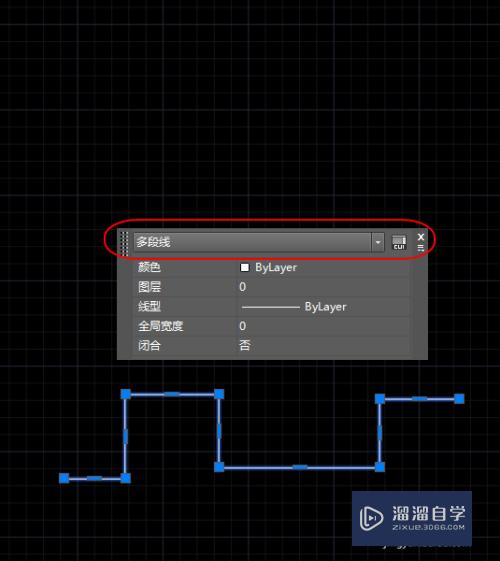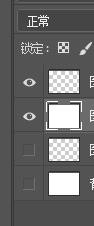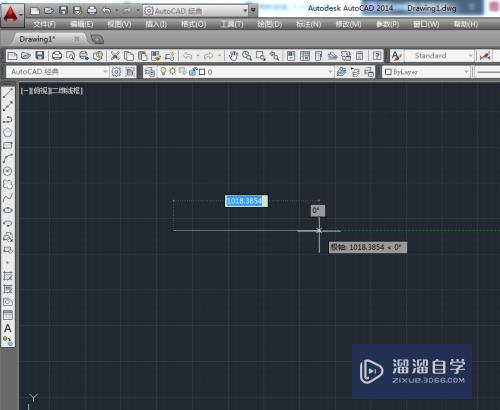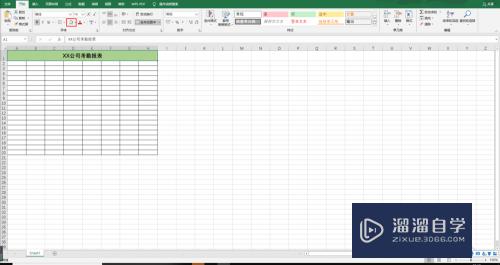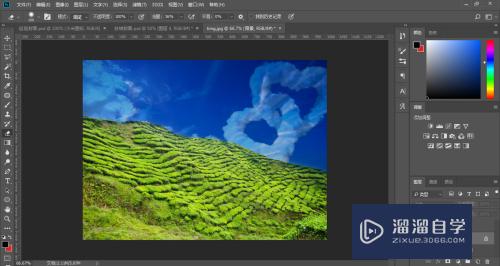Excel箭头怎么打(excel箭头怎么打快捷键)优质
最近在Excel中需要输入箭头。后来发现我们可以通过插入符号的方式输入箭头。或者通过公式的方式输入箭头。具体的使用方式我们一起来看看。
对于“Excel”还有不懂的地方。点击这里了解更多关于“Excel”课程>>
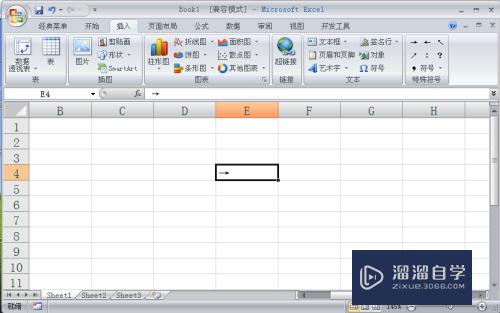
工具/软件
硬件型号:戴尔DELL灵越14Pro
系统版本:WindowsXP
所需软件:Excel2013
方法/步骤
第1步
首先我们打开excel工具窗口。

第2步
顶部切换到“插入”选项。
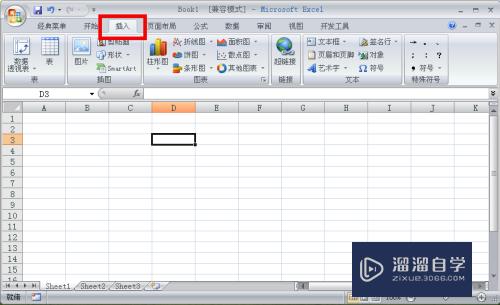
第3步
在列表中选择“符号”--“更多”。

第4步
在“特殊符号”中我们可以找到需要的“箭头”。
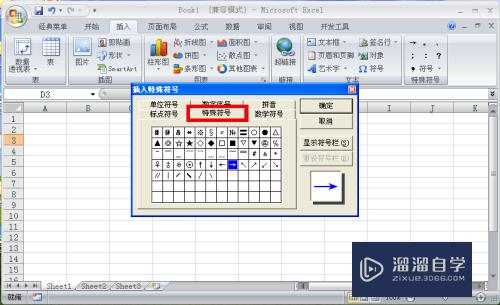
第5步
我们点击右边的“显示符号栏”。

第6步
点击第一个按钮把箭头设置为第一个。

第7步
同样的方式我们可以把其它需要的箭头都设置了。然后点击“确定”。
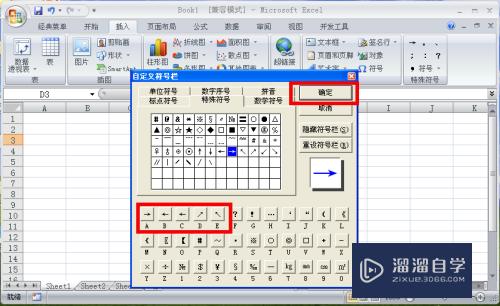
第8步
现在我们就可以在符号列表中选择插入需要的箭头了。
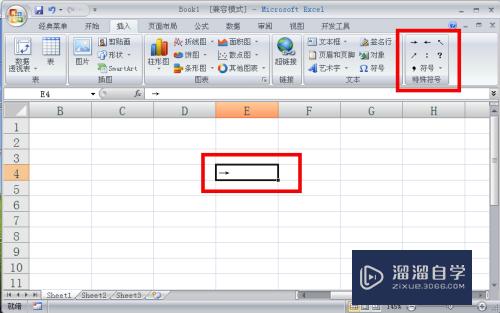
第9步
还有一种方式我们也可以直接在单元格输入“=CHAR(41466)”获得箭头。

以上关于“Excel箭头怎么打(excel箭头怎么打快捷键)”的内容小渲今天就介绍到这里。希望这篇文章能够帮助到小伙伴们解决问题。如果觉得教程不详细的话。可以在本站搜索相关的教程学习哦!
更多精选教程文章推荐
以上是由资深渲染大师 小渲 整理编辑的,如果觉得对你有帮助,可以收藏或分享给身边的人
本文标题:Excel箭头怎么打(excel箭头怎么打快捷键)
本文地址:http://www.hszkedu.com/73137.html ,转载请注明来源:云渲染教程网
友情提示:本站内容均为网友发布,并不代表本站立场,如果本站的信息无意侵犯了您的版权,请联系我们及时处理,分享目的仅供大家学习与参考,不代表云渲染农场的立场!
本文地址:http://www.hszkedu.com/73137.html ,转载请注明来源:云渲染教程网
友情提示:本站内容均为网友发布,并不代表本站立场,如果本站的信息无意侵犯了您的版权,请联系我们及时处理,分享目的仅供大家学习与参考,不代表云渲染农场的立场!